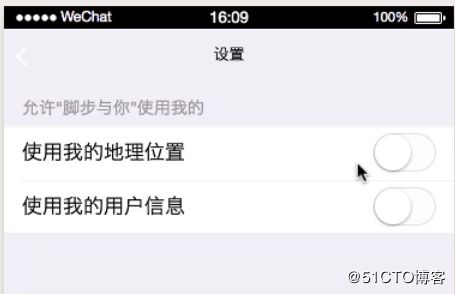一、开发前准备
申请账号、安装开发者工具
二、文件与目录结构
1、程序主体:
app.js
app.json 程序配置
1.1、程序配置
pages 页面路径
window 页面的窗口表现
tabBar 底部tab切换
networkTimeout
debug
{
"pages":[ //哪个写在上面,哪个就是入口文件
"pages/index/index",
"pages/movie/movie",
"pages/logs/logs"
]
}app.wxss 公共样式
2、页面:
index.js
index.json 页面配置
2.1、页面配置
window 页面的窗口表现
index.wxss 页面样式
index.wxml 页面结构
三、注册程序与页面
1、注册app,只需要注册一次,可以得到一个程序的实例,可以被其他页面访问
在其他页面,通过getApp全局函数获取应用实例 const app = getApp(); 获取全局数据:app.gldData; //{a:1}
App({
gldData:{ a:1 },
onLaunch:function(){ //一运行小程序就会执行
//初始化代码
}
})
2、注册page,有几个页面,在每个页面内都需要注册
Page({
data:{
b:2
},
onLoad:function(){ //一进入页面就会执行
console.log( this.data ) //{b:2} 通过this,获取单个页面内数据
}
})四、程序生命周期
1、App
App({
//在小程序运行期间,只会执行一次
//程序销毁之后(过了一段时间没有运行或者手动删除小程序),再次启动小程序就会执行
onLaunch(){
console.log('小程序启动时执行')
},
//每次从后台切换出来就会执行
onShow(){
console.log('切换到小程序时执行')
},
//每次切换到后台就会执行
onHide(){
console.log('小程序被隐藏在后台时执行')
}
})2、Page
Page({
//tab之间的切换,不会让页面重新加载,也不会卸载,只会让页面显示与隐藏
//在进行NavigatorTo链接跳转的时候,目标页面会被加载onLoad,原始页面会被隐藏onHide
//此时点击导航条上的回退按钮NavigatorBack,目标页面会onShow,不会onLoad,原始页面会被卸载onUnload
//页面加载的时候执行,只会执行一次
onLoad(){ },
//页面第一次渲染完成之后执行,只会执行一次
onReady(){ },
//页面显示就会执行,会执行多次,比如tab切换从a页面切换到b页面,那么也就是等于b页面显示了
onShow(){ },
//页面隐藏就会执行,会执行多次,比如tab切换从a页面切换到b页面,那么也就是等于a页面隐藏了
onHide(){ },
//页面卸载的时候执行,只会执行一次
onUnload(){ },
})五、数据与列表渲染
1、数据在index.js里面的data里面定义,
Page({
data:{ //数据类型,可以是字符串、数组、对象、数值等等
name:'kate'
}
})
要输出到页面上,直接就是{{name}} 即可2、渲染数组 wx:for wx:key
Page({
data:{
names:[ 'kate','jim','lily' ],
age:['1','2','3']
}
})
{{item}} 3、条件渲染 变量为true,即满足条件就进行渲染,反之就不进行渲染
等级B
等级C
等级A 4、块级渲染block,block是虚拟组件,不会出现在页面上
同时显示多个元素
{{ name }}
{{ score }}
等级A
{{ name }}
{{ score }}
等级B
5、使用模板
Page({
data:{
names:[ 'kate','jim','lily' ],
age:['1','2','3'],
score:80,
name:'aaa'
}
})
先定义模板:
我是模板
{{name}}
{{item}}
啦啦啦
{{name}}
{{score}}
等级A
及格
使用:
//data="{{name,score}}等价于data="{{name:name , score:score}}
6、import与include
可以把模板定义在专门的template.wxml里面
要使用里面的模板,只需要在对应的wxml里面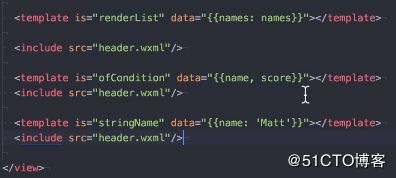
六、事件
绑定事件
点击
tabHandle(event){
//event:是事件对象,里面有detail等属性
//target:事件从哪里触发的
//currentTarget:事件在哪个上面执行的,通过event.currentTarget.dataset.name可以获取到到"容器"这个自定义值
//比如点击text,那么target就是text,currentTarget是外面的view,因为冒泡了,所以尽管点击text,tabHandle事件仍然会触发
}
如果要阻止事件冒泡,那么就使用catch,而不是bind,如:
点击
这样点击text,tabHandle事件仍然会触发,但是view上一级就不会冒泡上去了,因为阻止冒泡了
七、样式wxss
尺寸单位:rpx,只要设置宽度为750rpx,那么不管在什么手机上都是占满一整个屏幕
引入样式:@import '../style.wxss'
全局样式与局部样式:定义在 app.wxss 中的样式为全局样式,作用于每一个页面。在 page 的 wxss 文件中定义的样式为局部样式,只作用在对应的页面,并会覆盖 app.wxss 中相同的选择器。
八、微信小程序脚本语言wxs
不支持es6的语法,就当成es5的javascript
定义(写在模板页面内):
function createName(names){
return names.split(',')
}
module.exports = createName
//tool就表示导出的函数createName
使用:
{{item}}
也可以将wxs代码写在一个单独的.wxs文件内,然后引入这个文件,类似于js
tool.wxs
function createName(names){
return names.split(',')
}
module.exports = createName
模板页引入:{{item}} 九、更新页面data数据
data:{
number:1
}
onTap(){
this.data.number = 2; //错误
this.setData({
number:2; //正确
})
}总结:使用setData可以更改data里面的数据(同步更新),然后视图也会更新(异步更新)
不是更改一个data,视图就马上更新,而且确定data不会更改之后,将所有更改的data一次性渲染到视图(尽管是异步更新,时间间隔仍然很短)
十、组件
页面由组件组成
view、text就是一个组件,只不过没有样式
看文档学习微信小程序内置组件
https://developers.weixin.qq.com/miniprogram/dev/component/
十一、自定义组件
举例说明:新建magicNumber.组件
首先:创建magicNumber.文件夹,里面创建magicNumber.wxml、magicNumber.wxss、magicNumber.js和magicNumber.json文件
magicNumber.wxml文件:
{{nowIn}}
{{magicNumber}}
点击显示magicNumber值
magicNumber.json文件:
{
"component":true
}
magicNumber.js文件:
这里是注册组件,不是注册页面,所以不能是Page({}),而是:
Component({
properties:{
nowIn:String
},
data:{
magicNumber:Math.random(),
},
attached(){ //默认一上来就触发一次getMagicNumber事件,这样父组件监听到触发了,也会马上触发他的getMagicNumberHandle事件,所以一上来就默认更新了
this.triggerEvent('getMagicNumber',this.data.magicNumber)
},
methods:{ //子组件的事件写在methods里面
onTap(event){
this.setData({
magicNumber:Math.random()
})
this.triggerEvent('getMagicNumber',this.data.magicNumber) //第二个参数是传到父组件的值
//子组件向父组件传值,通过自定义事件,使用triggerEvent,告知父组件,该修改某个值了,点击的时候,传达一些信息过去,这里传过去this.data.magicNumber这个值,也可以传递对象过去,作为第二个参数
console.log(event.currentTarget.dataset.name) //获取到data-name="文字"里面的"文字"
}
}
})
组件注册完毕,接下来是在某个页面进行使用
假如在index页面使用,首先在index文件夹下面创建index.json文件,里面配置:
{
"usingComponents": {
"magic-number":"/pages/magicNumber/magicNumber"
}
}
使用:index.wxml
{{num}}
index.js
Page({
data:{
num:Math.floor(maN*1000)
},
getMagicNumberHandle(event){ //监听子组件的getMagicNumber事件,一旦触发了,马上做出回应
console.log(event.detail); 传过来的信息可以通过【事件对象】event.detail获取到
this.setData({
num:Math.floor(event.detail*1000) //这里就是处理了从子组件拿到的值
})
}
})十二、路由
两种方式实现导航的跳转
1、navigator内置导航组件
url:要跳转的页面地址
open-type:跳转方式,有5种方式
navigate:默认跳转方式
redirect:重定向
switchTab:跳到某个tab
navigateBack:回退
reLaunch:重加载
- 页面切换,open-type="navigate"
index.htmlAbout Movie Logs //tab切换回退 //回退到上一个页面重定向到Movie 上方有回退按钮reLaunch 上方没有回退按钮★logs属于底部tab,不可使用navigate跳转,只能使用下面的tab切换进行跳转
2、api跳转
wx.navigateTo(object) 跳转到
wx.redirectTo(object) 重定向
wx.switchTab(object) 跳到某个tab
wx.navigateBack(object) 回退
wx.reLaunch(object) 重加载
about.wxml
使用api跳转到movie
about.js
Page({
goMovie(){
wx.navigateTo({
url:'/pages/movie/movie'
})
}
})十三、授权与用户信息授权
- 获取用户昵称、性别,头像等等,需要在页面上先放置一个button,即授权button,用户点击确认之后才可以获取用户信息
1、通过按钮来获取用户信息
如果开始用户没有点击授权,会弹出一个弹框,用户可以选择授权或者不授权,点击授权,通过回调函数onGetUserInfo,里面有事件对象event,可以获取到用户的信息
2、通过普通点击事件获取
在用户未授权过的情况下调用此接口,将不再出现授权弹窗,会直接进入 fail 回调。在用户已授权的情况下调用此接口,可成功获取用户信息。所以,最好先使用button来获取用户信息
getUserInfo(ev){
wx.getUserInfo({
success:(msg)=>{
console.log(msg)
},
fail:(err)=>{
console.log(err)
}
})
}★通过普通点击事件获取用户api,不会出现提醒授权弹框
案例:获取用户地理位置
//这时候,仅仅是得到用户授权可以获取地理位置,具体的信息还一无所知,需要通过其他的api来获取最终的位置信息
getAuthorize(){
wx.authorize({
scope:'scope.userLocation',
success:(msg)=>{
console.log(msg)
},
fail:(error)=>{
console.log(error)
}
})
}
getLocation(){
wx.getLocation({
success:(msg)=>{
console.log(msg)
},
fail:(error)=>{
console.log(error)
}
})
}
//查看哪些用户信息已经授权可以使用
getSetting(){
wx.getsetting({
success:(msg)=>{
console.log(msg,'授权相关信息')
}
})
}
//用户第一次拒绝授权地理位置等信息,
//后续授权确认弹框将不再出现,这里可以手动打开授权信息面板,如图所示,用户手动设置完成之后回退回去,会执行下面的方法
openSetting(){
wx.opensetting({
success:(msg)=>{
console.log(msg,'设置相关信息完成')
}
})
}十四、使用缓存
在movie页面缓存数据
使用缓存,多个页面从而可以共享一些数据,但是使用起来需要慎重
异步缓存数据:
wx.setStorage({
key:'name', //缓存数据的键名
data:{ //可以是字符串或者对象
p1:'lin'
},
success:()=>{ //有回调函数,成功的时候才执行
console.log('存储名字成功');
wx.getStorage({ //获取缓存,可以同步或者异步
key:'name',
success:(data)=>{
console.log(data)
}
})
}
})
}同步缓存数据:
wx.setStorageSync('names','kate');
let names = wx.getStorageSync('names');
console.log(names);在about页面获取缓存数据,同步获取缓存数据
{{name}}
Page({
data:{
name:''
},
getName(){
let n = wx.getStorageSync('name');
console.log(n);
if(n){
this.setData({
name:n.p1
})
}
}
})移除缓存的数据,同步移除
removeName(){
wx.removeStorageSync('names');
}
十五、请求与反馈,类似ajax,axios
★详情-不校验域名合法域名
十六、微信小程序线上环境搭建
1、注册并且登录腾讯云-解决方案-微信小程序-关联账号
2、上传代码

【总结】:
父组件向子组件传值,通过properties传值
子组件向父组件传值,通过自定义事件,使用triggerEvent,告知父组件,该修改某个值了,点击的时候,传达一些信息过去,这里传过去this.data.magicNumber这个值,也可以传递对象过去,作为第二个参数
零碎知识点
1、对象被转为字符串就变成了[ object object ]
2、VM1878:1 Component "pages/magicNumber/magicNumber" does not have a method "onTap" to handle event "tap".
一直显示这个,因为把methods写在了data{}里面,作死!!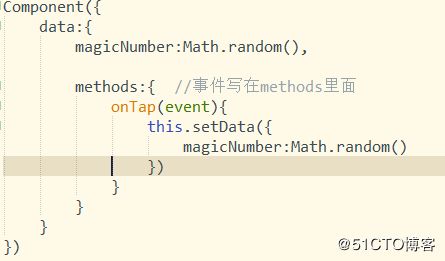
3、微信开发者工具:清缓存可以清除用户登录信息